您所在的位置: 首页 > 教程首页 > 数码电子 > 小米max3手机打开悬浮球方法教程
小米max3怎么打开悬浮球?很多小伙伴们都还不知道,下面52z飞翔下载小编为大家整理了小米max3打开悬浮球方法教程,一起来看看吧。
小米max3怎么打开悬浮球
第一步:打开手机桌面找到【设置】图标进入手机设置。
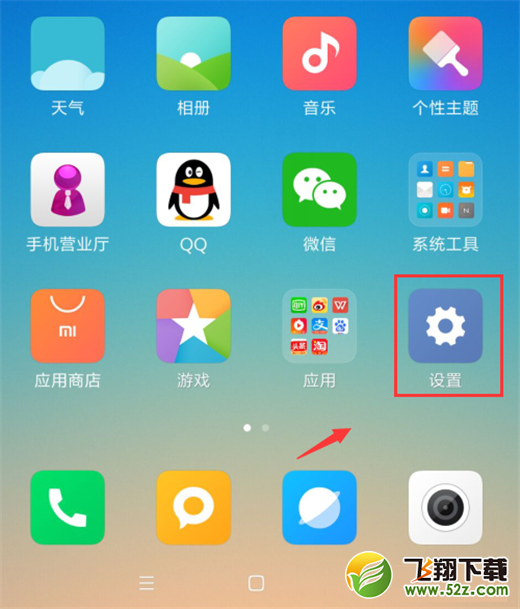
第二步:进入手机“设置”之后往下滑找到【更多设置】然后进入。
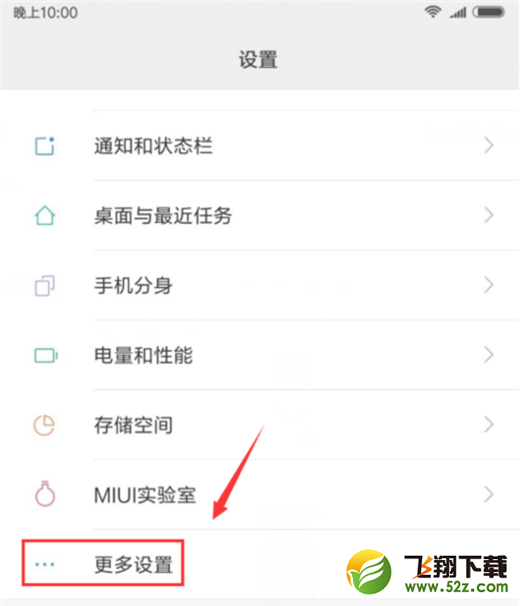
第三步:进入更多设置之后,我们找到【悬浮球】,然后点击进入。
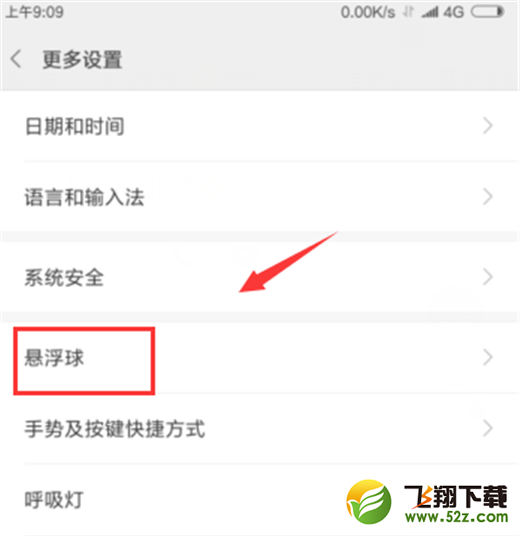
第四步:我们可以看到悬浮球是关闭状态的,我们点击后面的开关按钮使其变成蓝色即为开启。
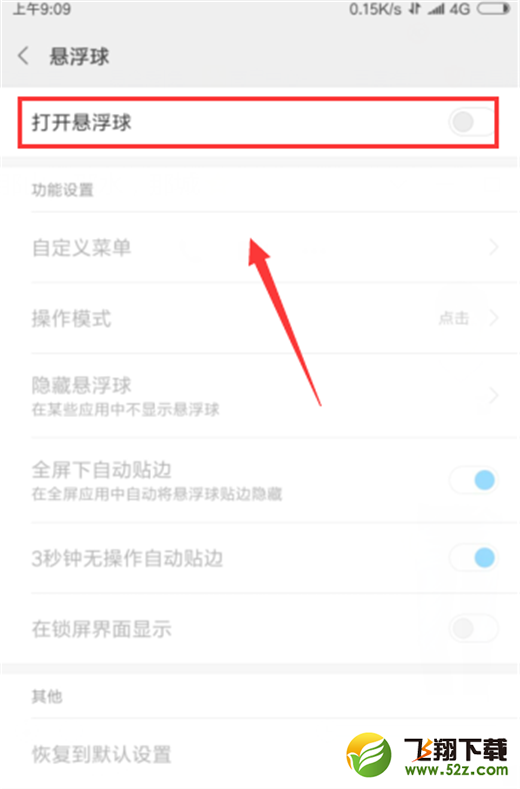
以上就是52z飞翔下载小编为大家带来的小米max3打开悬浮球方法教程全部内容!有需要的小伙伴们千万不要错过哦!

















